Πώς να αποσυμπιέσετε αρχεία στο Linux - 8 εύκολες μέθοδοι
3 λεπτό. ανάγνωση
Δημοσιεύθηκε στις
Διαβάστε τη σελίδα αποκάλυψης για να μάθετε πώς μπορείτε να βοηθήσετε το MSPoweruser να διατηρήσει τη συντακτική ομάδα Διάβασε περισσότερα

Δεν ξέρετε πώς να αποσυμπιέζετε αρχεία στο Linux; Για αυτό, μπορείτε να χρησιμοποιήσετε:
1. Χρησιμοποιώντας την εντολή unzip
Στο Linux, το Η εντολή unzip εξάγει αρχεία από ένα συμπιεσμένο αρχείο ZIP και στη συνέχεια τα αποκαθιστά στην αρχική τους δομή και μορφή καταλόγου.
Απλά πατήστε CTRL + ALT + Τ για να ανοίξετε το τερματικό σας, πληκτρολογήστε "αποσυμπιέστε το όνομα αρχείου.zip", και χτυπήστε εισάγετε.

Στην περίπτωσή μου, η εντολή unzip εξάγει το αρχείο "file1.zip".
2. Χρησιμοποιώντας την εντολή tar
tar αρχειοθετεί και δεσμεύει πολλούς καταλόγους και αρχεία σε ένα μόνο αρχείο. Επιπλέον, αυτή η εντολή χρησιμοποιείται για να διευκολύνει τη διανομή, την αποτελεσματική αποθήκευση και τη λειτουργία δημιουργίας αντιγράφων ασφαλείας.
Για να αποσυμπιέσω ένα αρχείο με την εντολή tar, θα πληκτρολογήσω "tar όνομα αρχείου.tar.xz".
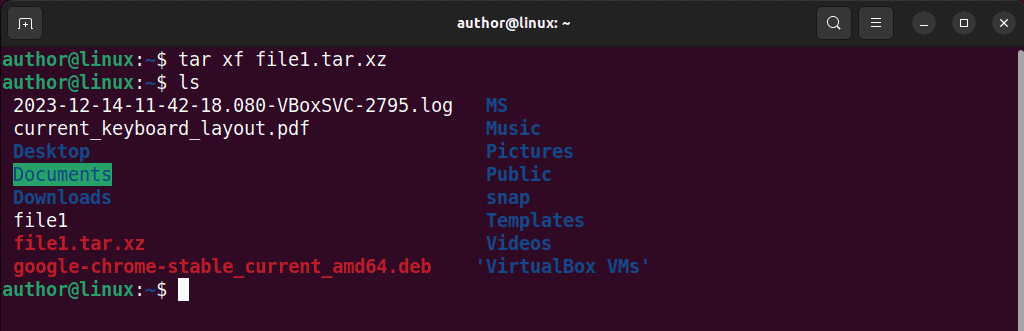
3. Χρησιμοποιώντας την εντολή gzip
gzip χρησιμοποιεί τον αλγόριθμο zip GNU για να συμπίεση αρχείων, μειώστε τα μεγέθη τους και δημιουργήστε ένα συμπιεσμένο αρχείο με το ".gz” επέκταση. Επιπλέον, μπορείτε επίσης να το εκτελέσετε για να αποσυμπιέσετε αρχεία στο σύστημά σας.
Για να το κάνω αυτό, θα εκτελέσω το "gzip -d filename.gz" εντολή.
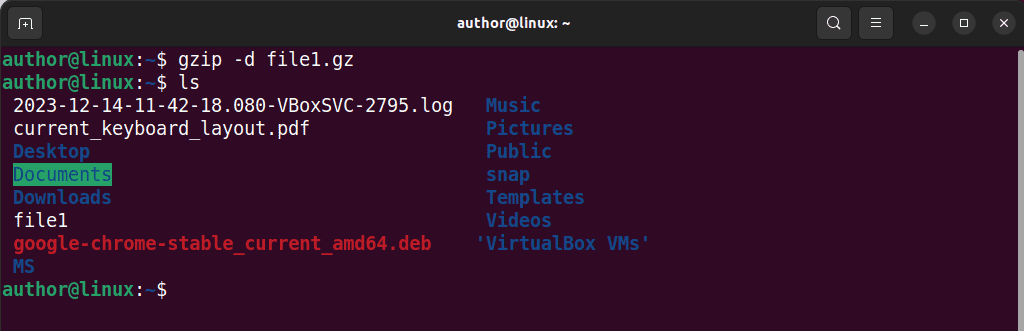
4. Χρησιμοποιώντας την εντολή gunzip
Ομοίως, το εντολή gunzip χρησιμοποιείται επίσης για αποσυμπίεση των αρχείων συμπιεσμένο με gzip. Πιο συγκεκριμένα, τα επαναφέρει στην αρχική τους κατάσταση.
Για το σκοπό αυτό, θα πληκτρολογήσω το "όνομα αρχείου gunzip” εντολή και χτύπημα εισάγετε.

5. Χρησιμοποιώντας την εντολή xz
xz χρησιμοποιεί το Αλγόριθμος συμπίεσης LZMA για τη συμπίεση αρχείων. Ωστόσο, προσθέτοντας το «-dΗ επιλογή αναγκάζει το xz να αποσυμπιέσει ή να αποσυμπιέσει το δεδομένο αρχείο.
Τώρα, θα εκτελέσω "xz -d όνομα αρχείου.xz» στο τερματικό μου.

6. Χρήση της εντολής bunzip2
Η bunzip2 η χρησιμότητα χρησιμοποιείται για να αποσυμπιέστε τα συμπιεσμένα αρχεία με bzip2. Κατά συνέπεια, τα επιστρέφει στην αρχική τους μορφή.
Παρακάτω, θα εκτελέσω το "όνομα αρχείου bunzip2.bz2" εντολή.

7. Χρήση της εντολής 7z
7z εκχυλίσματα αρχεία από το συμπιεσμένα αρχεία 7z. Επιπλέον, προσφέρει διαφορετικές επιλογές κρυπτογράφησης και υποστηρίζει επίσης πολλές μεθόδους συμπίεσης.
Για να αποσυμπιέσω ένα αρχείο που τελειώνει με την επέκταση ".7z", θα πληκτρολογήσω "7z e όνομα αρχείου.7z".
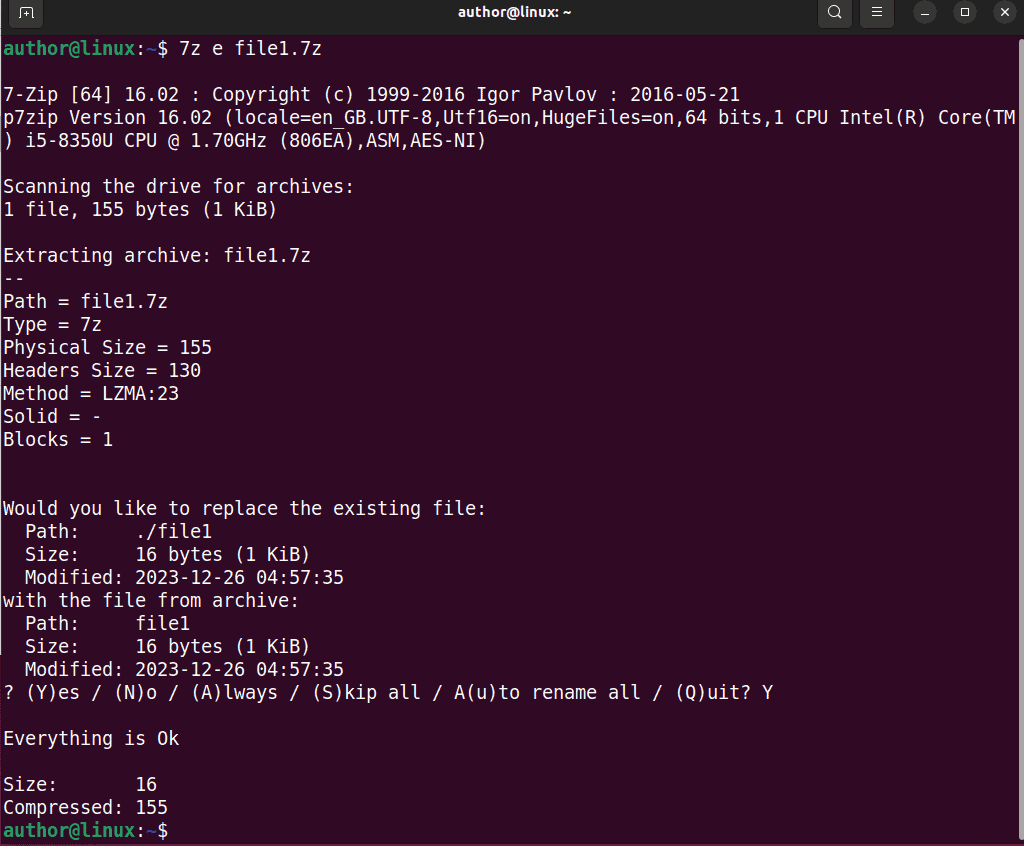
8. Χρήση του GUI
Μπορείτε επίσης να χρησιμοποιήσετε το GUI ή τη γραφική διεπαφή χρήστη για να αποσυμπιέσετε αρχεία με ευκολία.
Για παράδειγμα, για να αποσυμπιέσω το "testfile.zip", θα κάνω δεξί κλικ πάνω του και θα επιλέξω το "Απόσπασμα σε…" από το μενού περιβάλλοντος.
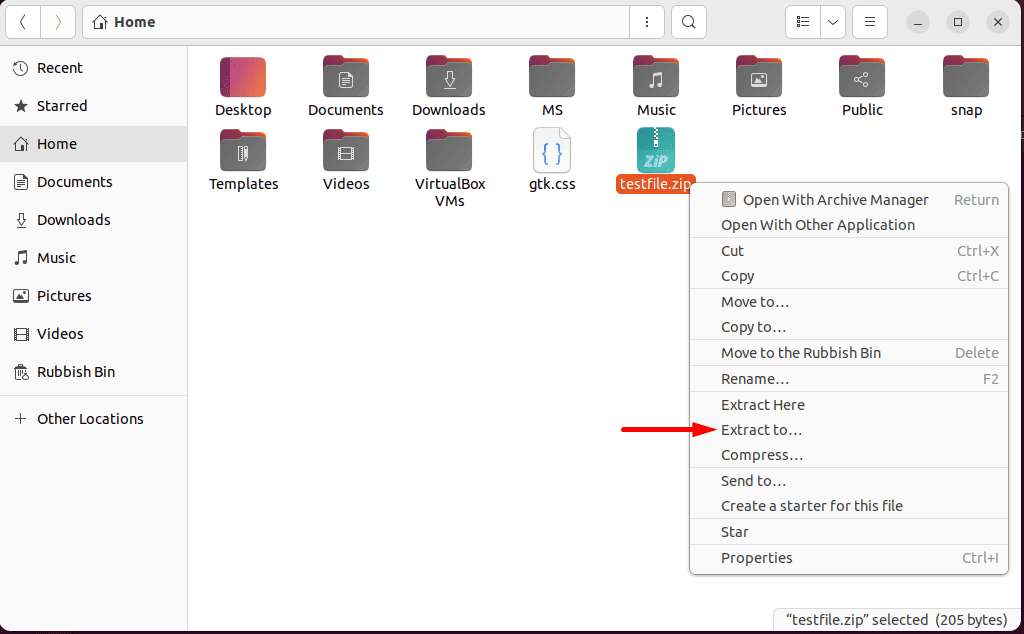
Στη συνέχεια, θα περιηγηθώ για το επιθυμητό Προορισμός όπου πρέπει να αποθηκεύσω την εξαγόμενη έκδοση και να κάνω κλικ στο "Αγορά".
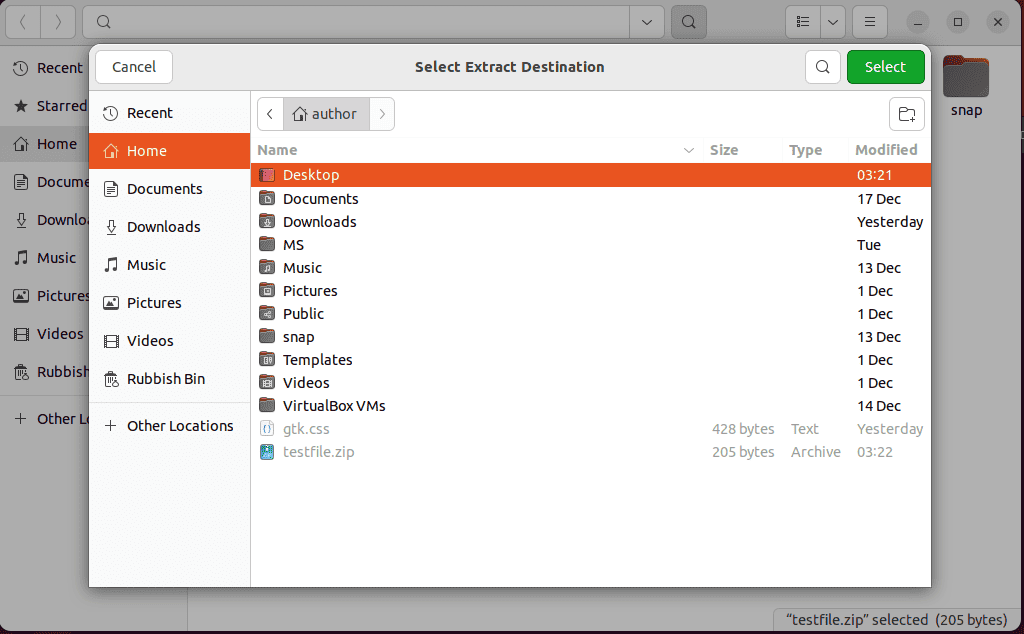
Ως αποτέλεσμα, ο επιθυμητός φάκελος περιέχει τώρα το εξαγόμενο "αρχείο δοκιμής" εκδοχή.
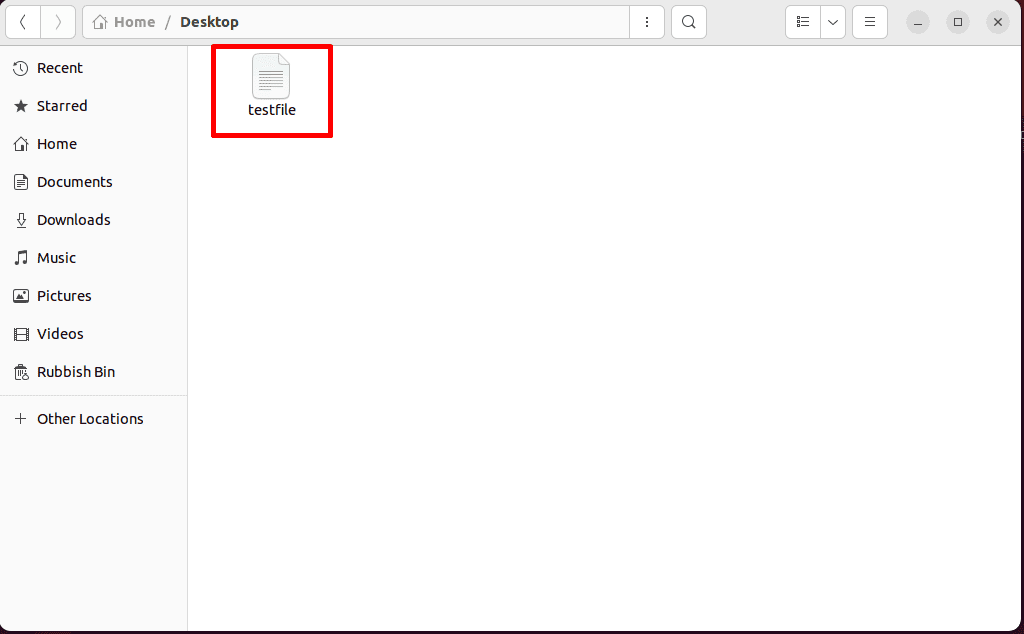
Μπορεί επίσης να σας ενδιαφέρει:
- Ομάδες λίστας Linux
- Περικοπή αρχείων Linux
- Linux Κατάργηση χρήστη από την ομάδα
- Πώς να διαγράψετε έναν χρήστη στο Linux
- Μετακίνηση καταλόγου Linux
Έτσι, τώρα ξέρετε πώς να αποσυμπιέζετε αρχεία στο Linux. Μη διστάσετε να μοιραστείτε τα σχόλιά σας στα σχόλια παρακάτω!








